Asus M930: Глава 6 Передача сообщений
Глава 6 Передача сообщений: Asus M930
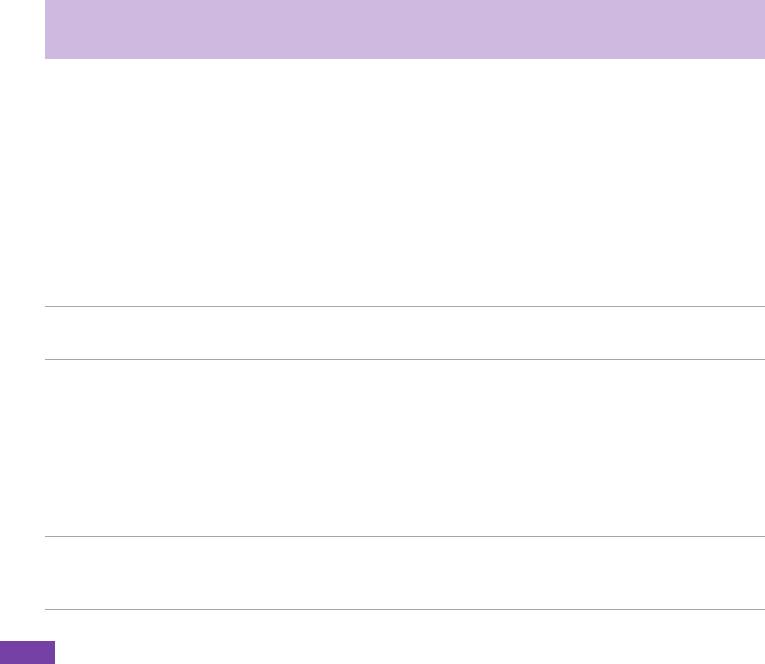
Глава 6 Передача сообщений
Спомощьюсмартфонаможносоставлять,отправлятьиполучатьсообщенияэлектроннойпочтыOutlook,
сообщенияэлектроннойпочтычерезИнтернет,сообщенияMultimediaMessagingService(MMS-сообщения)и
текстовыесообщения.
6-1 Настройка учетных записей
Передоправкойиполучениемсообщенийэлектроннойпочтынеобходимонастроитьучетнуюзаписьуслуги
электроннойпочты,предоставляемуюпоставщикомуслугИнтернета(ISP)илиучетнуюзаписьсдоступом
посредствомподключенияксерверуVPN(обычно,рабочуюучетнуюзапись).Можноотправлятьсообщения
электроннойпочтыпосредствомсинхронизацииилинепосредственногоподключенияксерверуэлектронной
почтычрезпровайдерауслугИнтернетиликорпоративнуюсеть.
ПРИМЕЧАНИЕ Переднастройкойнасмартфонеадресаэлектроннойпочтынеобходимоиметьучетную
записьвсетиИнтернетилиучетнуюзаписьэлектроннойпочтыOutlook.
Настройка учетной записи электронной почты
1. НаглавномэкраненажмитеПуск>Cообщения>Новаяуч.запись...
2. ВполеE-mailвведитеадресэлектроннойпочтыдляэтойучетнойзаписи.
3. ВыберитеПопробоватьзагрузитьпараметрыэл.почтыавтоматическиизИнтернета.Даннаяфункция
автоматическизагрузитнужныепараметрысервераэлектроннойпочты,такчтонетнеобходимостивводить
ихвручную.
4. Длявыполнениянастройкиследуйтеуказаниямнаэкране.
ПРИМЕЧАНИЕ Послевыполненияавтоматическойнастройкиимяпользователяужевведеноиможнонажать
ДалееизатемГотоводлявыполнениянастройкиучетнойзаписи,илинажмитеsдлядоступа
кдополнительнымпараметрам.
40
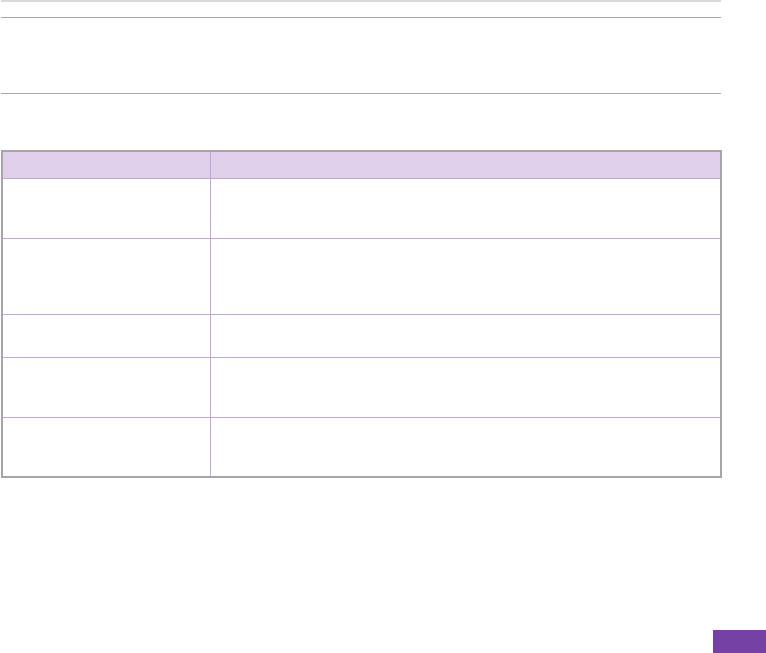
Передача сообщений
ПРИМЕЧАНИЕ Еслиавтоматическаянастройканевыполненаиликучетнойзаписидоступосуществляется
посредствомподключенияксерверуVPN,обратитеськвашемупоставщикууслугИнтернет
дляполученияинформацииповводупараметроввручную.
Управление учетными записями
ЦЕЛЬ ДЕЙСТВИЯ
Просмотрспискаучетныхзаписей НаглавномэкраненажмитеПуск>ПередачаCообщения.Отображаетсясписок
учетныхзаписейсуказаннымвскобкахколичествомнепрочитанныхсообщенийв
папкеВходящиекаждойучетнойзаписи.
Отправкаиполучениесообщений
НаглавномэкраненажмитеПуск>Сообщения.Выберитеучетнуюзаписьэлектронной
электроннойпочтыпоИнтернет
почтыпоИнтернет,длякоторойнеобходимоотправлятьиполучатьсообщения,и
нажмитеМеню>Отправить/получить.ДляотменыэтогопроцессанажмитеМеню>
Отменитьотправку/получение.
Удалениеучетнойзаписи НаглавномэкраненажмитеПуск>Сообщения.Выберитеучетнуюзаписьинажмите
Меню>Удалить.
Переключениеучетныхзаписей ПриоткрытойучетнойзаписинажмитеМеню>Сервис>Переключитьучетн.записи
илидлябыстрогоперемещениякдругойучетнойзаписииспользуйтенавигационные
кнопкиВлевоиВправо.
Изменениепараметровучетной
НаглавномэкраненажмитеПуск>Сообщения.Выберитеучетнуюзаписьинажмите
записи
Выбрать.НажмитеМеню>Сервис>Параметрыизатемвыберитепараметр,который
необходимоизменить.ДляподтверждениянажмитеГотово.
41
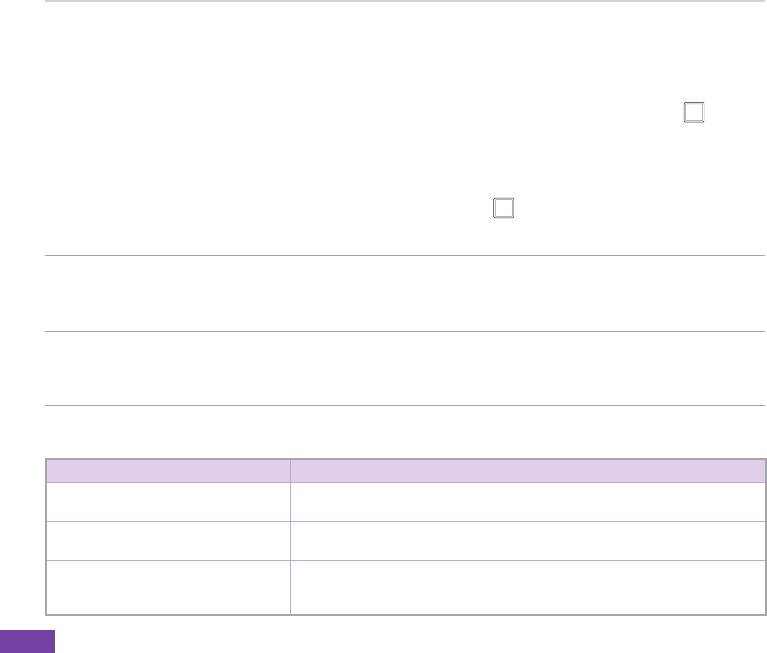
Глава 6
42
6-2 Текстовые сообщения и сообщения электронной почты
Составление и отправка текстового сообщения или сообщения электронной почты
1. НаглавномэкраненажмитеПуск>Сообщения.
2. ВыберитеSMS-сообщения,илиучетнуюзаписьэлектроннойпочтыинажмитекнопкуДействие или
Выбрать.
3. НажмитеМеню>Создать
4. ВполеКому:введитеномермобильноготелефонаилиадресэлектроннойпочтычеловека,которому
необходимоотправитьсообщение,илинажмитекнопкуДействие длявыбораполучателяизсписка
контактов.
ПРИМЕЧАНИЕ Приотправкесообщениянесколькимполучателямразделитеконтактыточкойсзапятой.
(;).Наконтактысномероммобильноготелефонаможноотправлятьтолькотекстовые
сообщения.
5. НажмитенавигационнуюклавишуВнизивведитесообщение.
6. ПозавершениинажмитеОтправить.
ПРИМЕЧАНИЕ Приработевавтономномрежимесообщенияэлектроннойпочтысохраняютсявпапке
Исходящиеиотправляютсяприследующемподключении.
ЦЕЛЬ ДЕЙСТВИЯ
Вложениеизображениявсообщение
ПрисоставлениисообщениянажмитеМеню>Вставить>Рисунок.
электроннойпочты
Вложениеголосовойзаметкив
ПрисоставлениисообщениянажмитеМеню>Вставить>речеваязаметка.
сообщениеэлектроннойпочты
Установкатакихпараметров,как
ПрисоставлениисообщениянажмитеМеню>Параметрысообщения.
приоритет,безопасностьиязык
сообщенияэлектроннойпочты.
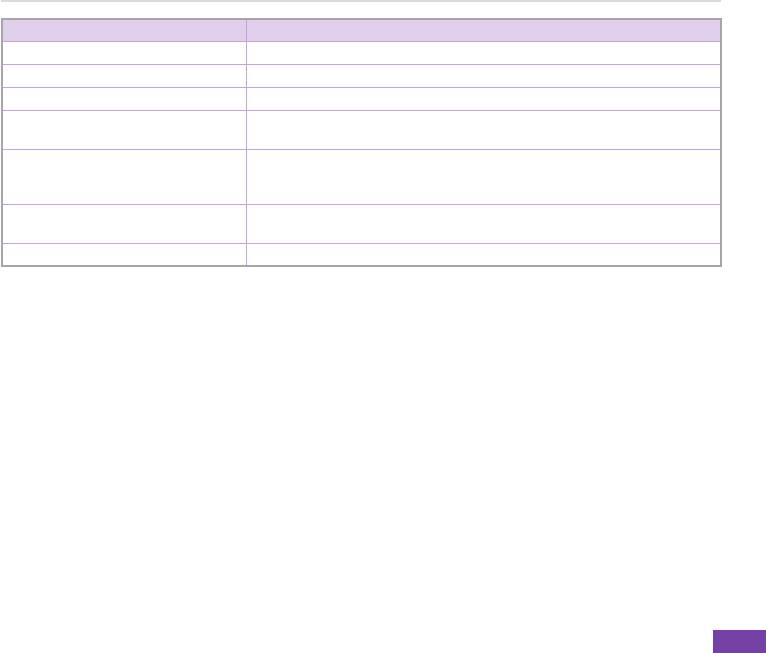
Передача сообщений
ЦЕЛЬ ДЕЙСТВИЯ
Отменасообщения ПрисоставлениисообщениянажмитеМеню>Отменитьсообщение.
Сохранениесообщения ПрисоставлениисообщениянажмитеМеню>Вчерновики.
Удалениесообщения Выбравсообщение,котороенеобходимоудалить,нажмитеУдалить.
Перемещениесообщениявдругуюпапку Выбравсообщение,котороенеобходимоудалить,нажмитеПереместить.
ПерейдитекновойпапкеинажмитеВыбрать.
Сортировкасообщений НаэкранелюбойучетнойзаписинажмитеМеню>Сервис>Параметры>
Показать.НавкладкеСортироватьсообщениявыберитежелаемыйспособ
сортировки.
Вставкаподписи НаэкранелюбойучетнойзаписинажмитеМеню>Сервис>Параметры>
Подписи.
Изменениепараметровсообщений НаэкранелюбойучетнойзаписинажмитеМеню>Сервис>Параметры.
43
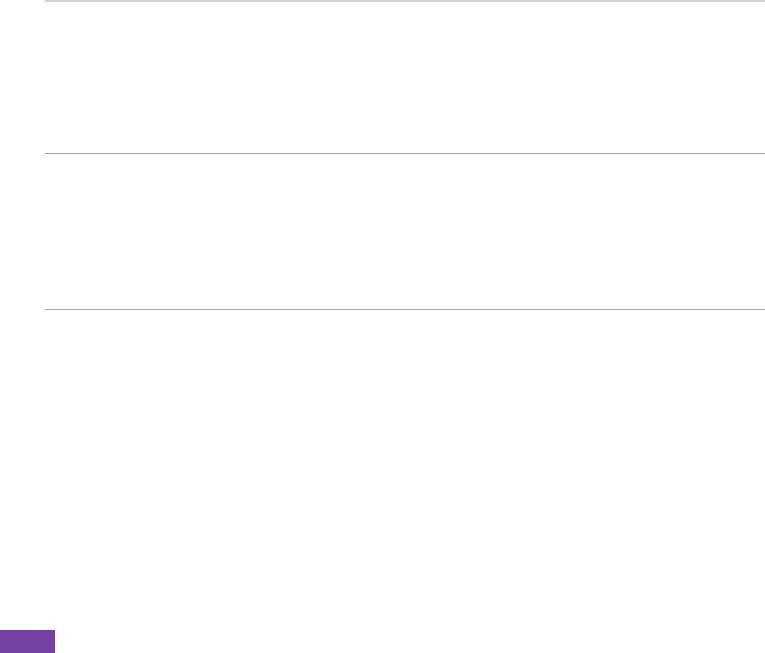
Глава 6
44
6-3 Передача сообщений MMS
Системамультимедийныхсообщений(MMS)позволяетотправлятьтекстовыесообщенияснесколькими
слайдами.Накаждомсладеможетразмещатьсяизображение,видеороликилитекст.MMS-сообщения
отправляютсяобщейслужбойпакетнойпередачипорадиоканалу(GPRS)научетныезаписиэлектроннойпочты
илидругиемобильныеустройствасподдержкойMMS-функции.
ПРИМЕЧАНИЕ • ПередотправкойиполучениемMMS-сообщенийнеобходимоподписатьсянауслугиGPRS
иMMSусвоегопоставщикауслуг.ОбратитеськсвоемуоператорудляактивацииMMS-
функции.ТолькомобильныетелефонысMMS-функциеймогутотправлятьипринимать
MMS-сообщения.
• Взависимостиотуслуги,накоторуювыподписались,возможно,вынесможете
отправлятьиполучатьMMS-сообщенияпользователям,использующимдругуюсеть
мобильныхтелефонов.
Доступ к MMS-сообщениям
Выполнитеодноизприведенныхнижедействий:
• НаглавномэкраненажмитеПуск>Сообщения>MMS.
• ПослесъемкифотографиииливидеороликанажмитеМеню>Отправить>MMS.
Изменение параметров MMS
НаосновномэкранеMMSнажмитеМеню>Сервис>Параметры,чтобыоткрытьэкранНастройкаиизменить
параметрыMMS.Установитеилиснимитефлажкивсоответствиисосвоимипотребностями.
НаосновномэкранеMMSнажмитеМеню>ПараметрыMMS>ПараметрыMMSCивыберитеизспискасвоего
поставщикауслугИнтернет.НажмитеМеню>Редактироватьдлядоступакпараметрамцентраобработки
мультимедийныхсообщений(MMSC).Длянастройкиконкретныхпараметровнеобходимообратитьсяксвоему
операторумобильнойсвязи.
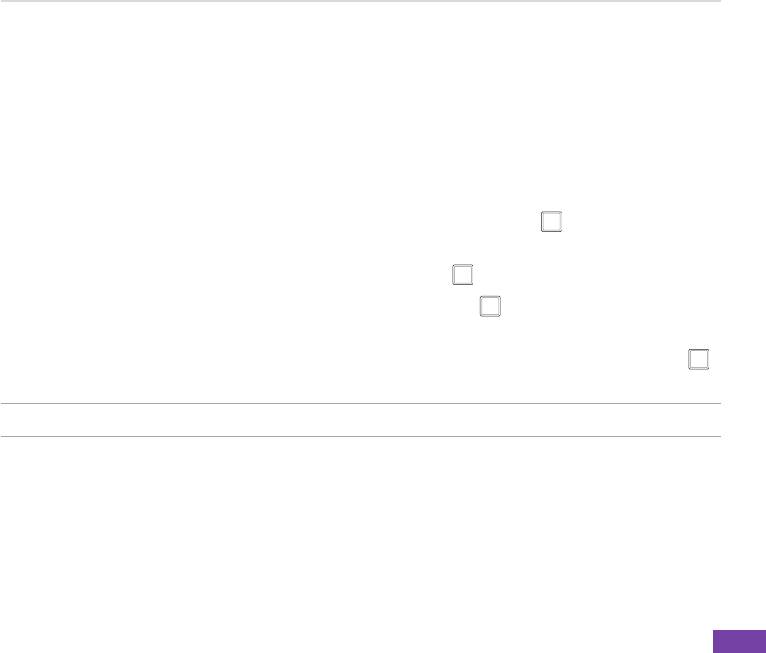
Передача сообщений
Составление и отправка MMS-сообщений.
Действия для составление и отправки MMS-сообщений
1. НаглавномэкраненажмитеПуск>Сообщения>MMS>Меню>Создать.
2. ВполеКому:введитеномермобильноготелефонаилиэлектронныйадресполучателя.Номерможноввести
спомощьюклавиатурыилинажатиемМеню>Добавитьполучателядлявыбораполучателяизсписка
Контакты.Привыборенесколькихполучателейразделитеконтактыточкамисзапятой.
3. ВполеТемавведитетемусообщения.
4. ВыберитедиалоговоеокноВставкакартинки/видеоинажмитекнопкуДействие .Всеизображенияи
видеороликиотобразятсяврежимеминиатюр.
5. ВыберитеизображениеивидеороликинажмитекнопкуДействие илиВыбрать.
6. ВыберитедиалоговоеокноВставкааудиоинажмитекнопкуДействие .Вседоступныезвуковыефайлы
отобразятсяврежимеминиатюр.
7. Выберитезвуковойфайл,которыйнеобходимовложитьвсообщение,затемнажмитекнопкуДействие
илиВыбрать.
ПРИМЕЧАНИЕ Невозможноприкрепитьзвуковойфайлкслайдусвидеороликом.
8. НажимайтенавигационнуюклавишуВниздляперемещениявнизктекстовомуполюивведитесообщение.
9. НажмитеОтправитьдляотправкисообщения.
45
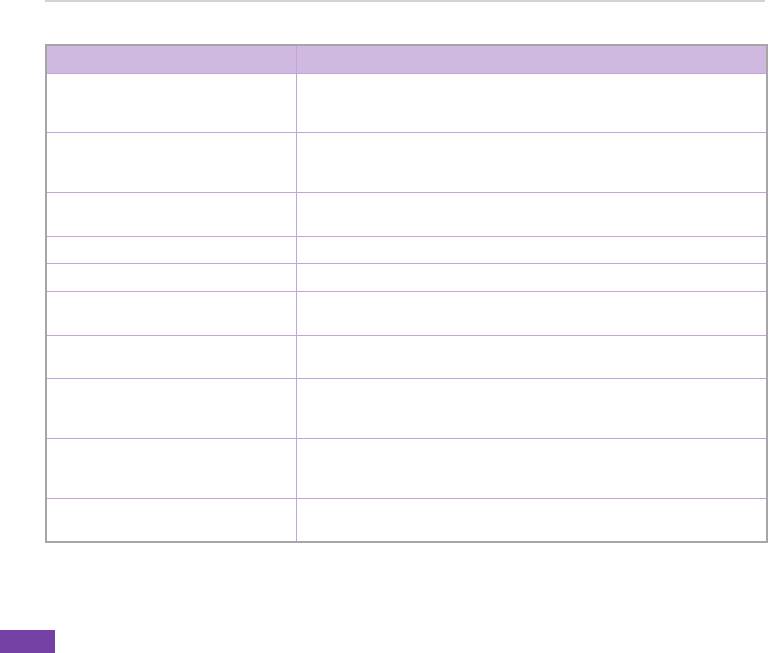
Глава 6
46
Действия,выполняемыенаэкранеMMS-сообщений.
ЦЕЛЬ ДЕЙСТВИЯ
Скопироватьсообщениедлядругих
СпомощьюнавигационныхкнопокВверхиВниздляотображенияполяКопия.
получателей
Введитеномертелефонаилиадресэлектроннойпочтыполучателяили
нажмитекнопкуДействиедлявыбораполучателяизспискаКонтакты.
Скрытьконтактнуюинформацию
СпомощьюнавигационныхкнопокВверхиВниздляотображенияполяСкрытая
получателяотдругихполучателей
копия.Введитеномертелефонаилиадресэлектроннойпочтыполучателяили
сообщения
нажмитекнопкуДействиедлявыбораполучателяизспискаКонтакты.
Скрытьинформациюоботправителе СоздайтесообщениеинажмитеМеню>ПараметрыMMS>Вариантыотправки.
УстановитефлажокСкрытьотправителя.
Перейтикследующемуслайду НажмитенавигационнуюкнопкуВправо.
Перейтикпредыдущемуслайду НажмитенавигационнуюкнопкуВлево.
СозданиеMMS-сообщенияизшаблона Создайтесообщение,затемнажмитеМеню>Шаблон>Новоесообщениеиз
шаблонадлясоставлениясообщенияспомощьюпредустановленногошаблона.
СозданиешаблонаMMS-сообщения СоздайтесообщениеилиоткройтесуществующеесообщениеинажмитеМеню
>Шаблон>Сохранитькакшаблон.
Добавитьпредустановленныеили
ВтекстовомполенажмитеМеню>Вставить>Мойтекст.Выберитетекстовую
частоиспользуемыетекстовыестрокик
строку,которуюнеобходимодобавить,инажмитекнопкуДействие или
сообщению
Вставить.
Создатьилиотредактировать
ВтекстовомполенажмитеМеню>Вставить>Мойтекст,чтобыоткрытьэкран
предустановленноесообщениеперед
Мойтекст.НажмитеМеню>Добавитьтекст илиМеню>Редактироватьтекст.
добавлениемегоктекстусообщения
Запроситьуведомлениеодоставке
НажмитеМеню>Опции>Вариантыотправки.УстановитефлажокУведомл.о
сообщения
доставке.

Передача сообщений
6-4 Использование Messenger
®
Вход в Wndows
Lve Messenger и выход из него
®
1. НастройтеадресипарольэлектроннойпочтыдляWindows
Live.
2. Позавершениинастройки,находясьнаначальномэкране,нажмитеПуск>Дополнительно...>Messenger.
®
3. НаосновномэкранеWindows
Live
MessengerнажмитеВход.
4. ДлявыходанажмитеМеню>Выход.
®
ПРИМЕЧАНИЕ ЕсливыневыйдетеизWindows
LiveMessenger,выостанетесьподключенным.Этоможет
привестикдополнительнымрасходамнасвязь.
Общие функции Messenger
ЦЕЛЬ ДЕЙСТВИЯ
Добавитьконтакт НажмитеМеню>Добавитьконтактивыполняйтеинструкциинаэкране.
Удалитьконтакт ВыберитеконтактдляудаленияинажмитеМеню>Параметрыконтакта>
Удалитьконтакт.
Отправкамгновенногосообщения Выберитеполучателямгновенногосообщениявокне,отображаемомвнижней
частиэкрана.ВведитесообщениеинажмитеОтправить.
Добавлениеконтактовдляучастияв
ВсеансеразговоранажмитеМеню>Опции>Добавитьучастника,затем
разговоре
выберитеконтакт.
Переключениенадругойсеанс
Вспискетекущихразговоров,отображаемомвнижнейчастиэкрана,выберите
разговора
имяконтактадляразговора.
Возвраткспискуконтактов Списокконтактовнаходитсявлевойчастиэкрана.
47
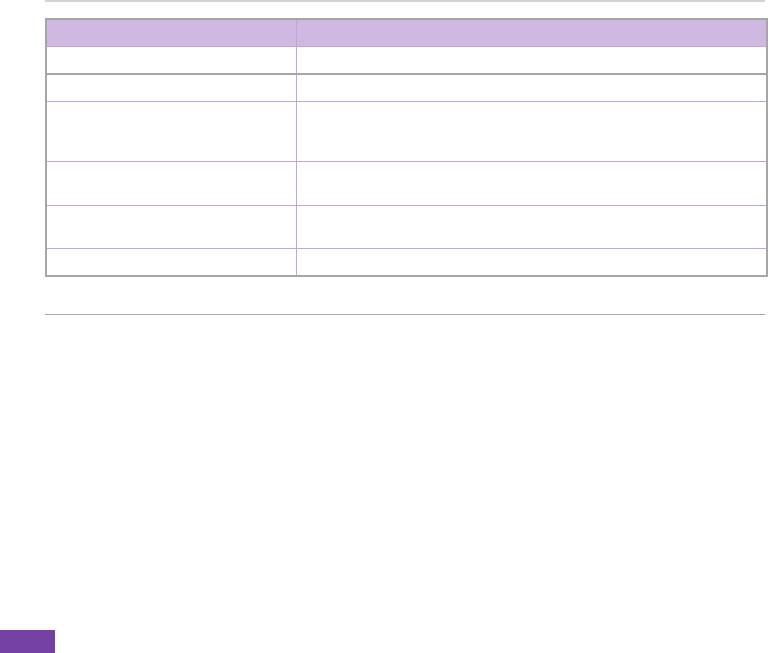
Глава 6
48
ЦЕЛЬ ДЕЙСТВИЯ
Завершитьсеансразговора ВсеансеразговоранажмитеМеню>Завершитьразговор.
Просмотручастниковразговора ВсеансеразговоранажмитеМеню>Опции>Просмотручастников.
Заблокироватького-либоизсписка
ВспискеконтактовMessengerвыберитеимяконтакта.НажмитеМеню>
контактовMessengerотпросмотраи
Параметрыконтакта>Блокироватьконтакт.Этотконтактнесможетв
контактасвами
дальнейшемпросматриватьвашесостояниеилиотправлятьвамсообщения.
Разблокироватьконтакт ВспискеконтактовMessengerвыберитеимяконтакта.НажмитеМеню>
Параметрыконтакта>Разблокироватьконтакт.
Изменениесвоегосостояния ВспискеконтактовMessengerвыберитесвоеимя.Выберитеописание
состоянияинажмитеМеню>Сменастатуса.
Отправкаголосовогосообщения НажмитеГолосовоесообщениедлязаписи,затемнажмитеОтправить.
ПРИМЕЧАНИЯотносительнослужбыMSNMessenger:
ЕсливашпоставщикуслугИнтернет(ISP)позволяеттолькоодноподключениеодновременно,у
васвозникнутнекоторыепроблемыприиспользованииMSNMessengerодновременносдругими
приложениями.Могутвозникнутьперечисленныенижепроблемы.
• НевозможноиспользоватьслужбыMSNMessengerиBlackberryнаодномустройствеодновременно.
ЕсливыужеактивировалиподключениеслужбыBlackberryизатемактивировалиMSNMessenger,
MSNMessengerбудетвсегдазаниматьподключениеслужбы.
• ЕслиMMSиспользуетдругуюсеть,отличнуюотсети,используемойMSNMessenger,ивыподключили
MSNMessengerвпервуюочередь,можноотправлятьиполучатьMMS-сообщенияииспользоватьMSN
Messengerодновременно.ПоэтомурекомендуетсязакрыватьMSNMessengerпередактивациейкаких-
либоприложений,требующихподключенияИнтернет,например,InternetExplorer,MMSилиBlackberry.
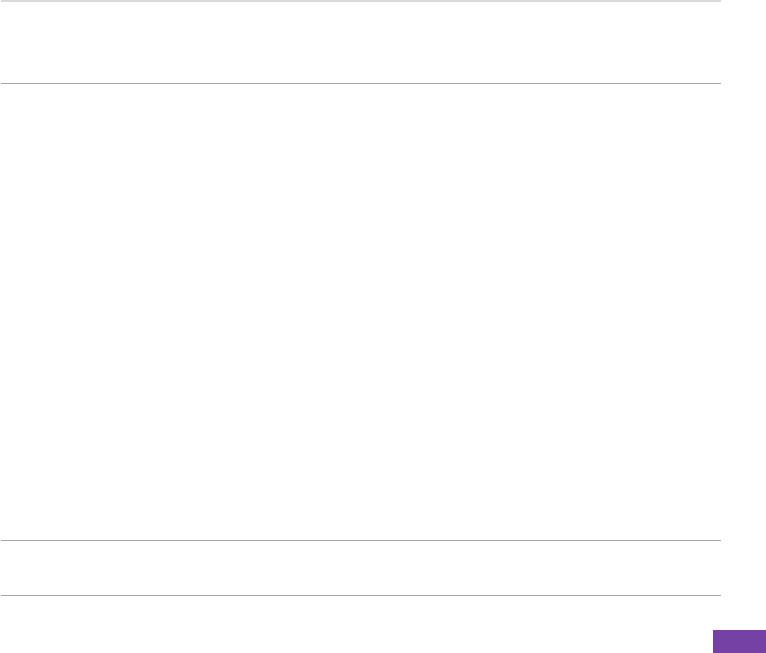
Передача сообщений
• ДляпредотвращенияпотериданныхневключайтедисплейпринастройкеконфигурацииMSN
Messenger.
Закрытие MSN
1. ВыйдитеизучетнойзаписиMSN.
2. НажмитекнопкупитанияивыберитеBдлявходавБеспроводныесоединения.
3. ЗакройтеПодключениедляпередачиданных.
4. ДляактивациипрограммызапуститеещеразПодключениедляпередачиданных.Затемоткройтенужную
службуподключения(InternetExplorer,MMSилиBlackberry).
®
6-5 Wndows
Lve
®
Windows
Liveэтопрограммамгновенногообменасообщениями,предустановленнаянасмартфоне.Она
позволяет:
• Обмениватьсямгновеннымисообщениямиснаходящимисявсетиконтактами.
®
• ПолучитьдоступкучетнойзаписиHotmail
дляотправкииполучениясообщенийэлектроннойпочты.
®
ДляиспользованияWindows
LiveнеобходимоиметьучетнуюзаписьPassport.Еслиувасужеестьучетная
®
®
®
записьHotmail
илиMSN
,тоувасужеестьPassport.КактольковыполучилиMicrosoft
Passportилиучетную
®
записьMicrosoft
ExchangeServer,выготовыприступитькнастройкеучетнойзаписи.
®
ПРИМЕЧАНИЕ ВампотребуетсяучетнаязаписьMicrosoft
PassportдляиспользованияпрограммыWindows
®
Live
.ЕслиуваснетучетнойзаписиPassport,посетитеwww.passport.comдляееполучения.
49
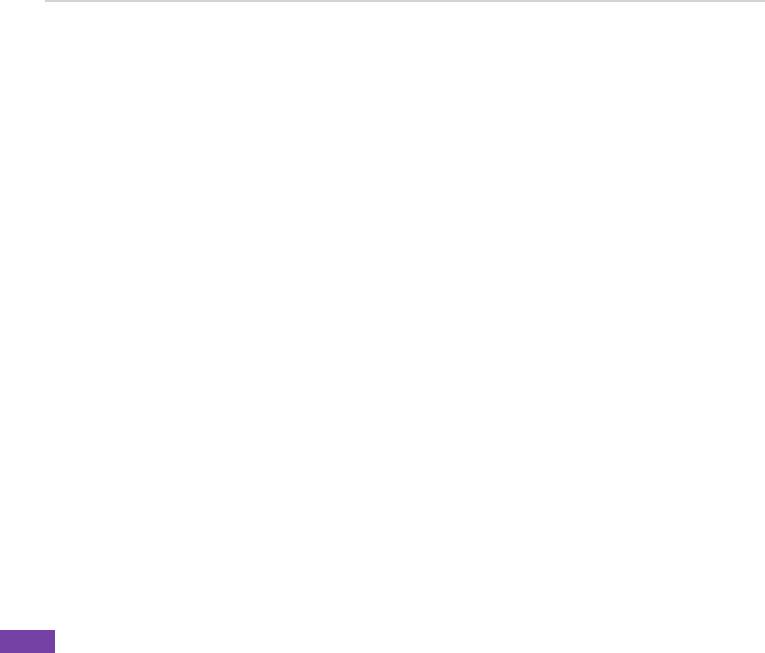
Глава 6
®
Использование Hotmal
®
®
ИспользуйтепрограммуWindows
LiveдляполучениядоступакпочтовомуящикуHotmail
исообщениям
электроннойпочтынасмартфоне.
®
Регистрация в Hotmal
1. Наглавномэкраненажмите Пуск>Дополнительно..>WindowsLive.
2. НаэкранерегистрациивWindowsLiveнажмитеВходвслужбуWindowsLiveдлявходавсессиюнастройки
WindowsLive.
®
3. НажмитеПринять.ЗатемвведитеадресипарольэлектроннойпочтыдляучетнойзаписиHotmail
.
4. ВыберитеСохранитьпароль,есливынехотитевводитьегосновавбудущем,инажмитеДалее.
5. Установитефлажки,чтобыслужбаWindowsLiveотображаласьнаначальномилиэкране.
6. Выберитеэлементыдлясинхронизациинаустройствеустановкойсоответствующихфлажков.
7. СинхронизируйтеэлектроннуюпочтудляучетнойзаписиHotmail.
50
Оглавление
- Смартфон
- Глава 1 Обучение использованию смартфона
- Глава 2 Ввод данных
- Глава 3 Персонализация смартфона
- Глава 4 Использование функций вызовов
- Глава 5 Работа с органайзером
- Глава 6 Передача сообщений
- Глава 7 Синхронизация при помощи программы
- Глава 8 Мультимедиа
- Глава 9 Функции бизнес-класса
- Глава 10 Подключение
- Глава 11 Настройка системы и управление ей
- Глава 12 Другие функции
- Приложение






